Demanda
Demanda
Como operar o Centro de Início

Esta é a demonstração sobre como operar o centro de início da aplicação "Demanda".
Comece a editar.
(Etapa 1 de 24)
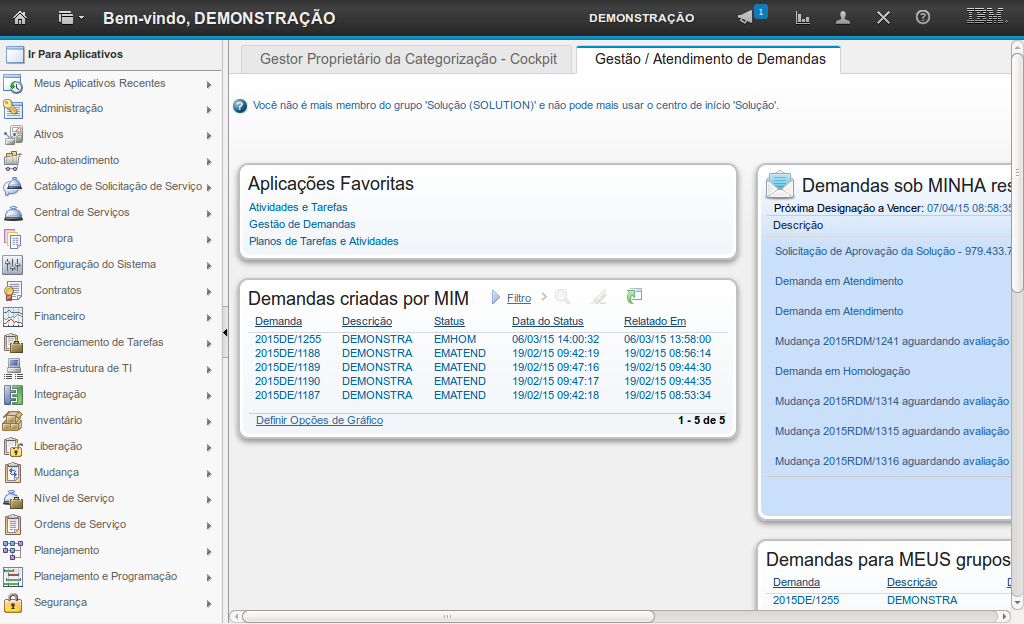
Após realizar o login no sistema, você terá acesso ao Centro de Início da aplicação "Demanda".
Você só terá acesso ao Centro de Inicio se seu perfil de usuário for relacionado à aplicação.
(Etapa 2 de 24)
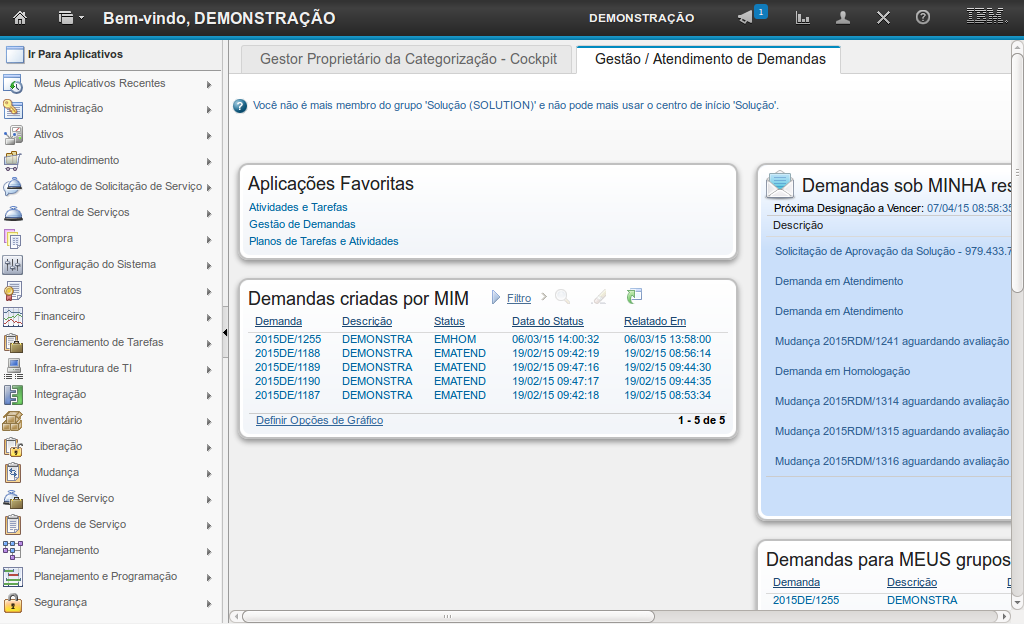
No Centro de Início de seu perfil de usuário, a seção "Aplicações Favoritas" permite que você acesse de forma rápida as aplicações mais usadas por você.
(Etapa 3 de 24)
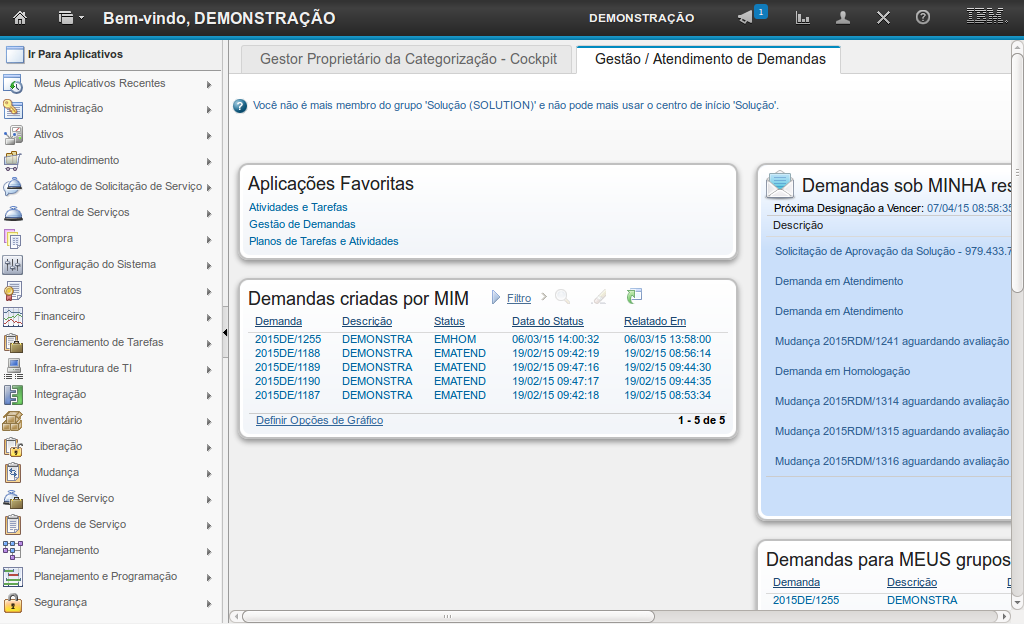
A seção "Demandas criadas por MIM" exibe as demandas criadas por você.
(Etapa 4 de 24)
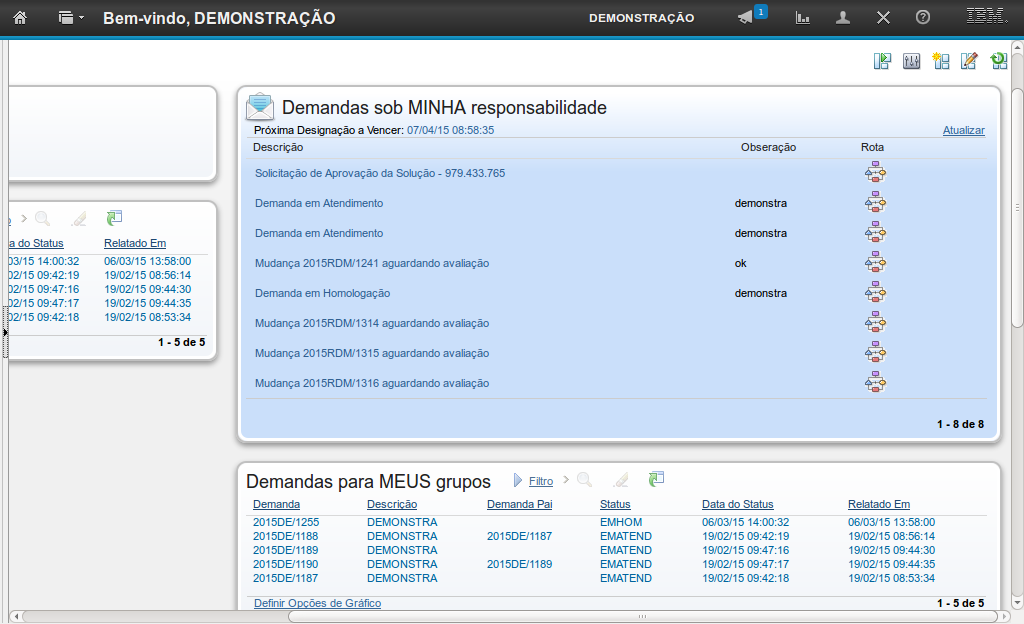
A seção "Demandas sob MINHA responsabilidade" exibe as demandas sob sua responsabilidade.
(Etapa 5 de 24)
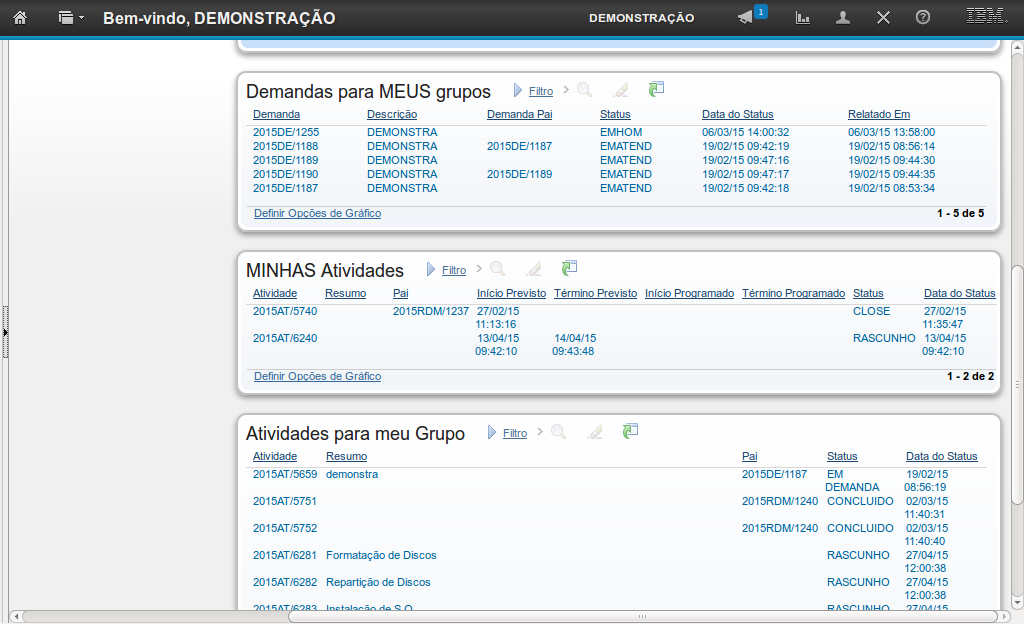
A seção "Demandas para MEUS grupos" exibe as demandas relacionadas ao seu grupo.
(Etapa 6 de 24)
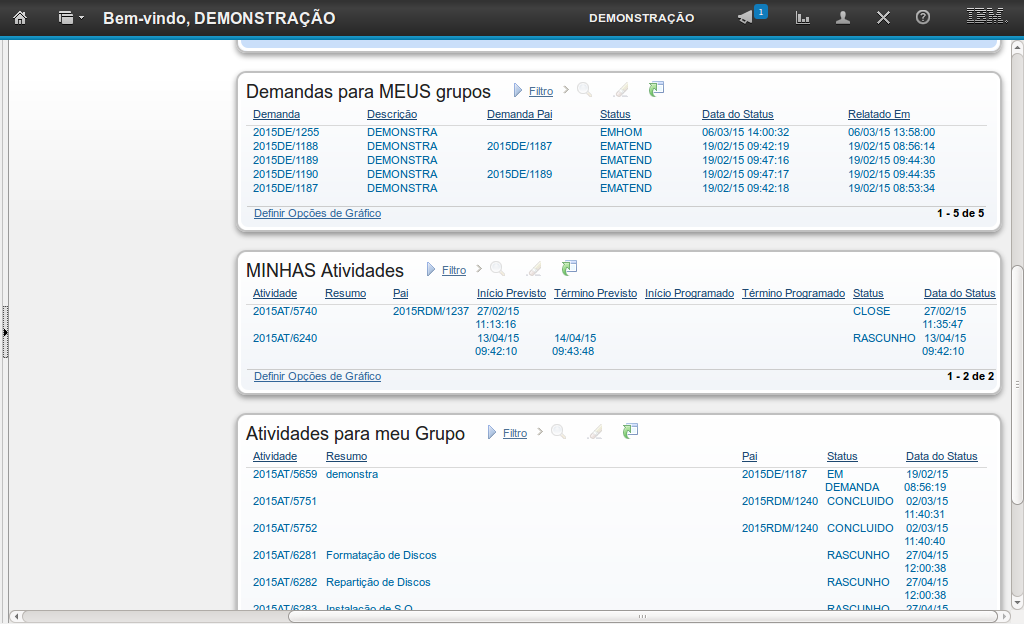
A seção "Minhas Atividades" exibe as atividades relacionadas às demandas.
(Etapa 7 de 24)
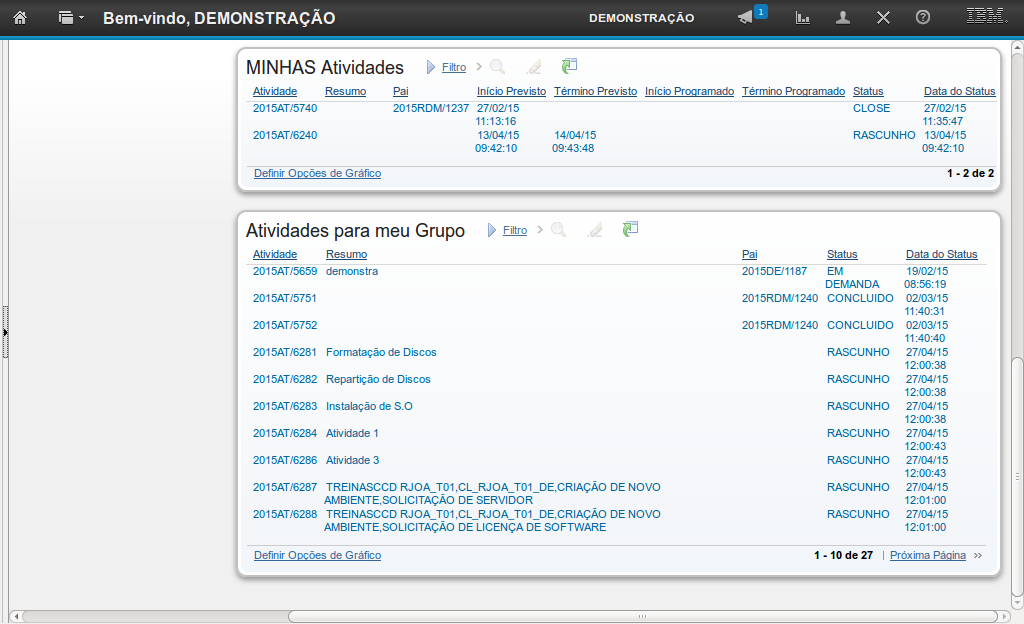
A seção "Atividades para meu Grupo" exibe as atividades relacionadas às demandas para seu grupo.
(Etapa 8 de 24)
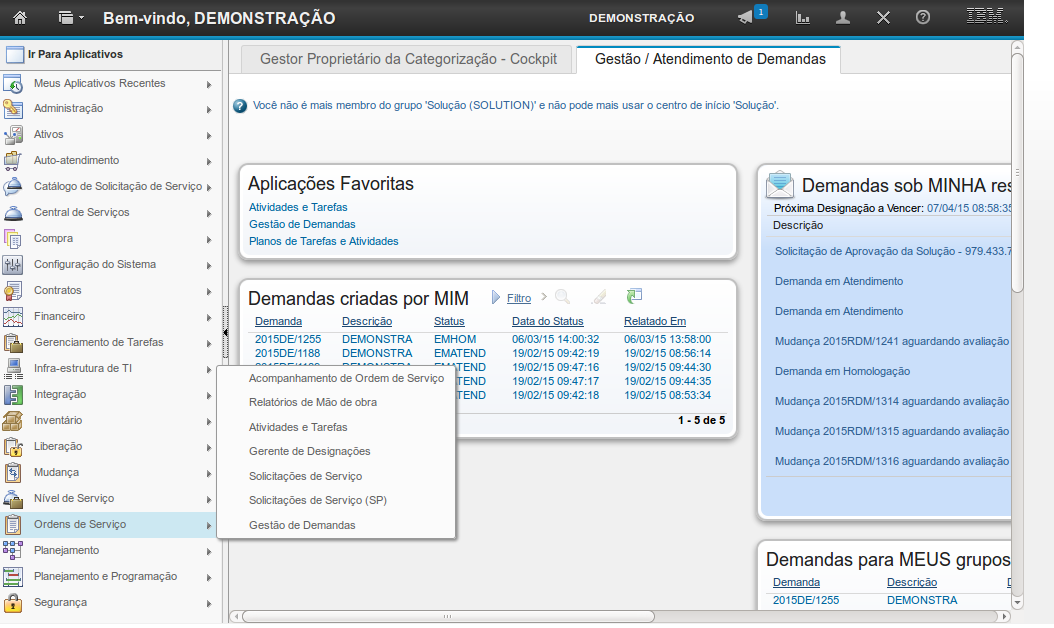
Para acessar a aplicação,
você deve clicar e selecionar no menu a opção "Ordens de Serviço".
(Etapa 9 de 24)
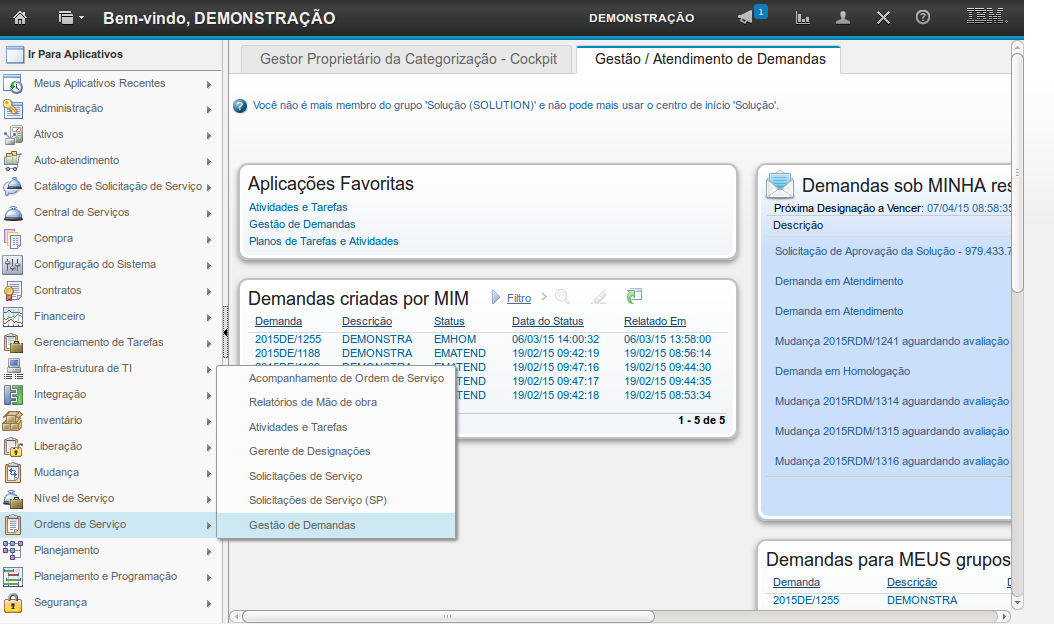
Em seguida,
clique para selecionar a opção "Gestão de Demandas".
(Etapa 10 de 24)
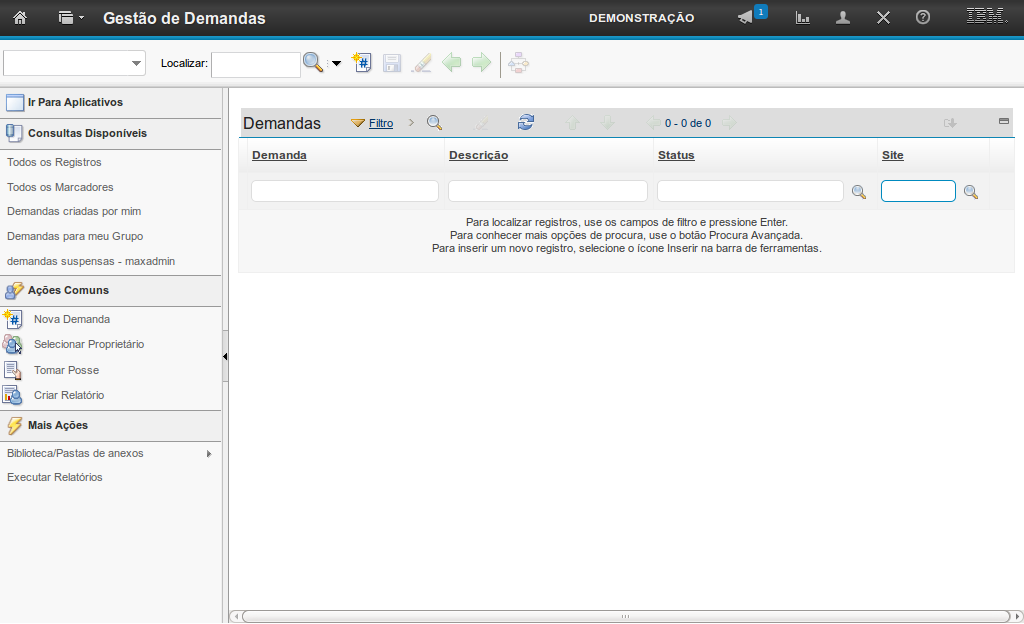
O sistema direcionará você para a aplicação "Gestão de Demandas".
(Etapa 11 de 24)
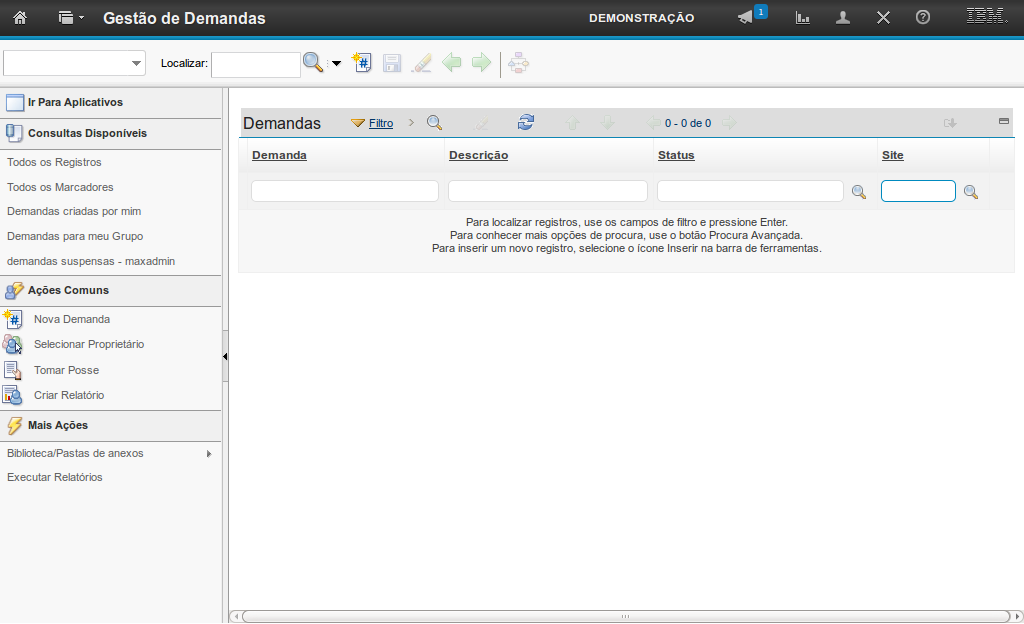
A sessão "Ir Para Aplicativos", permite que você acesse as aplicações do sistema.
(Etapa 12 de 24)
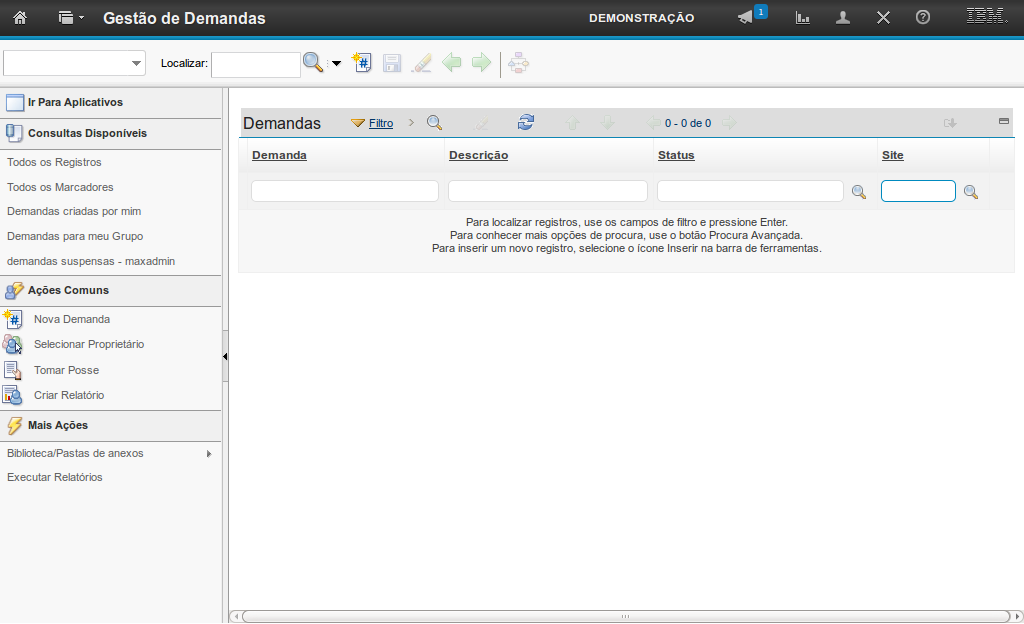
A sessão "Consultas Disponíveis", permite que você realize buscas pré-definidas.
(Etapa 13 de 24)
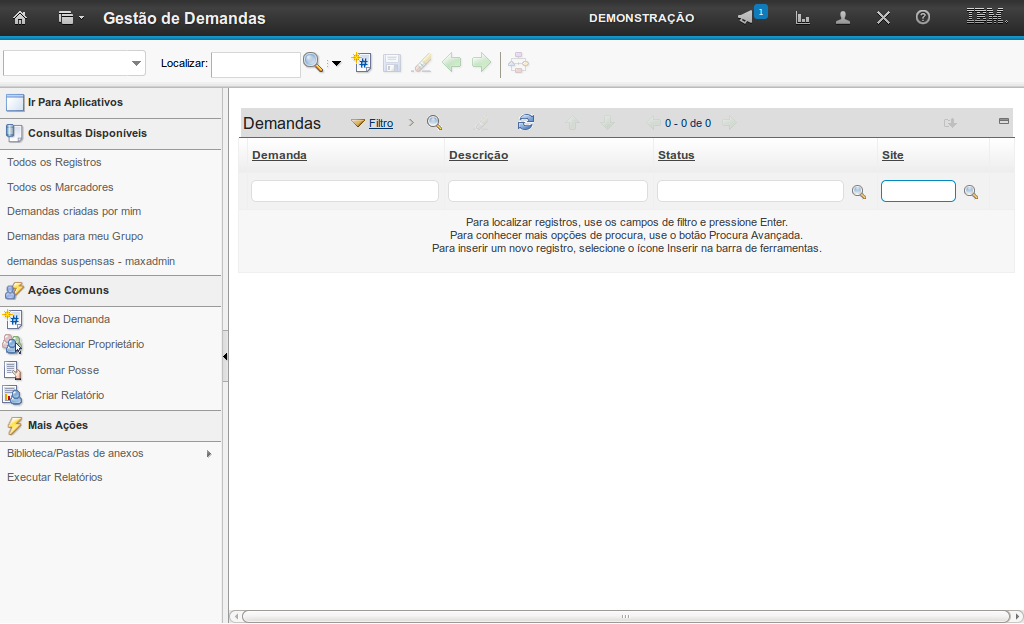
A sessão "Ações Comuns" permite que você acesse ações comuns da aplicação.
(Etapa 14 de 24)
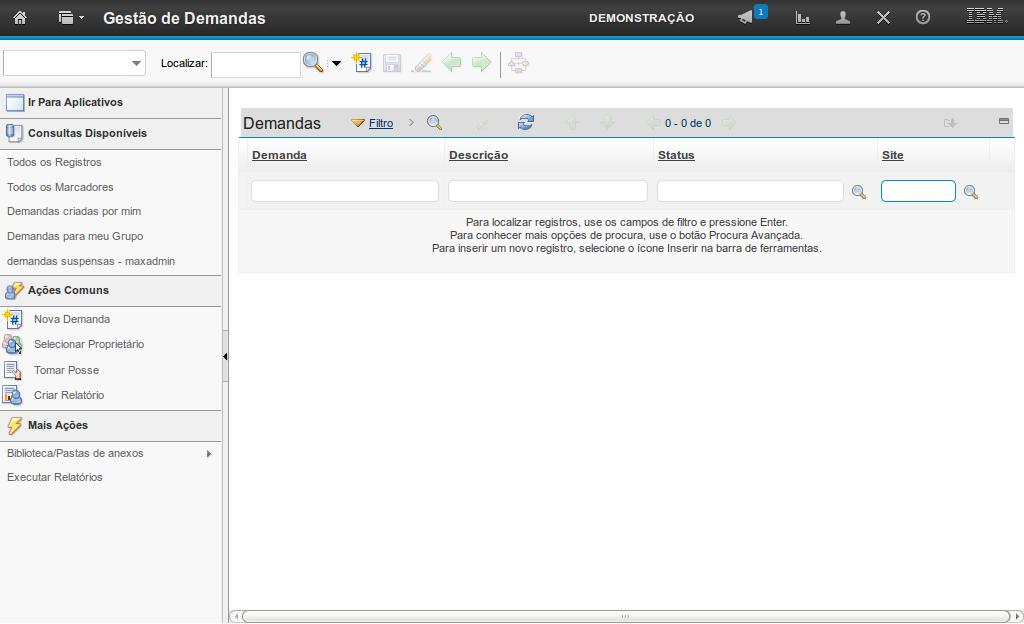
A sessão "Mais Ações" permite que você acesse mais ações da aplicação.
(Etapa 15 de 24)
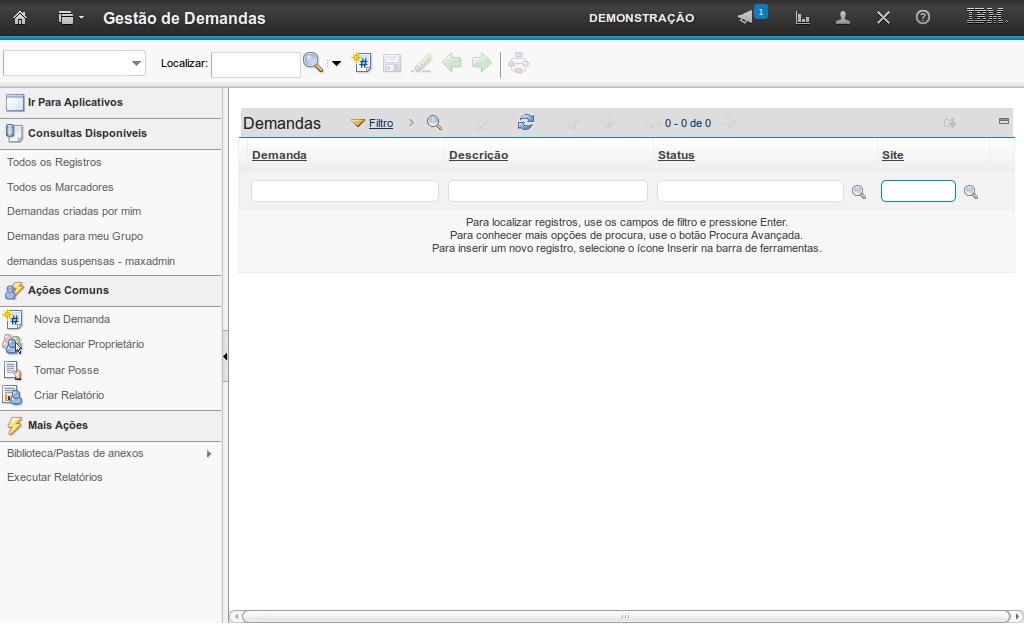
A sessão "Demandas" permite que você realize pesquisas por demandas, utilizando os campos como filtros.
(Etapa 16 de 24)
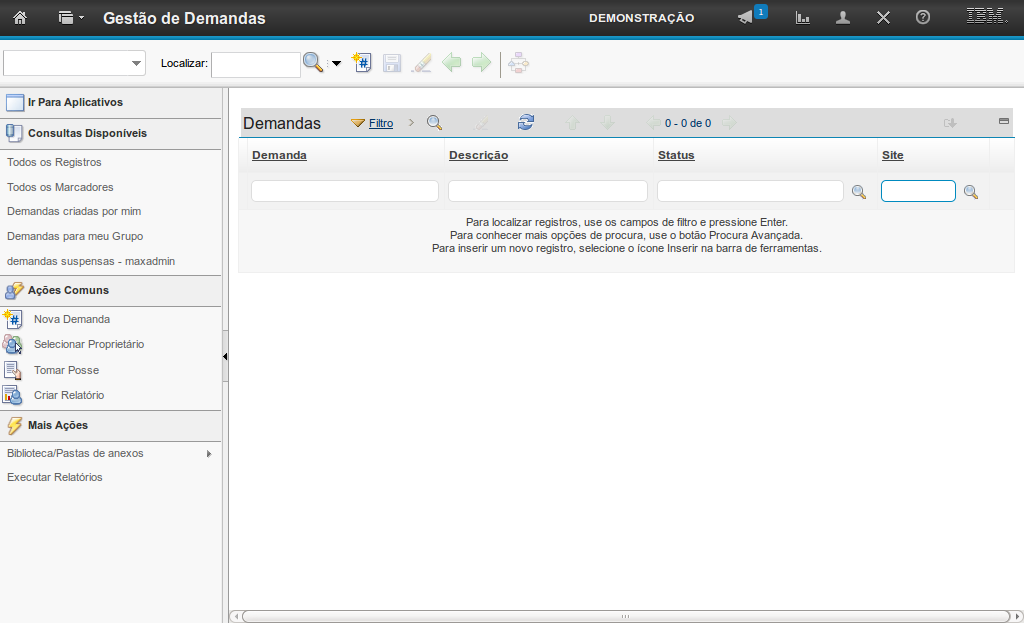
O campo "Demanda" permite que você realize uma busca pelo identificador da demanda.
(Etapa 17 de 24)
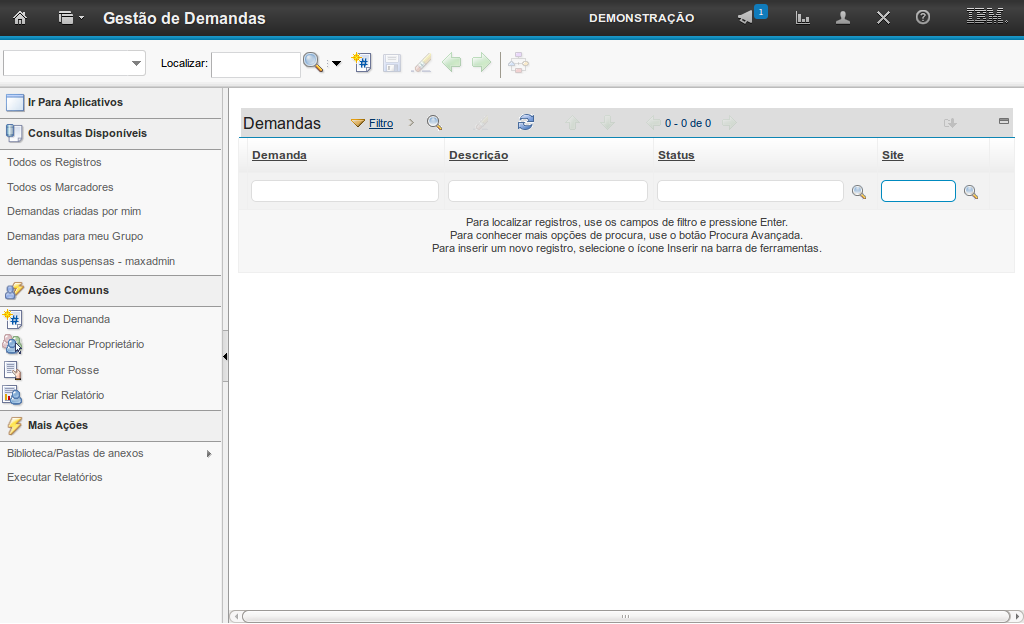
O campo "Descrição" permite que você realize uma busca pela descrição da demanda.
(Etapa 18 de 24)
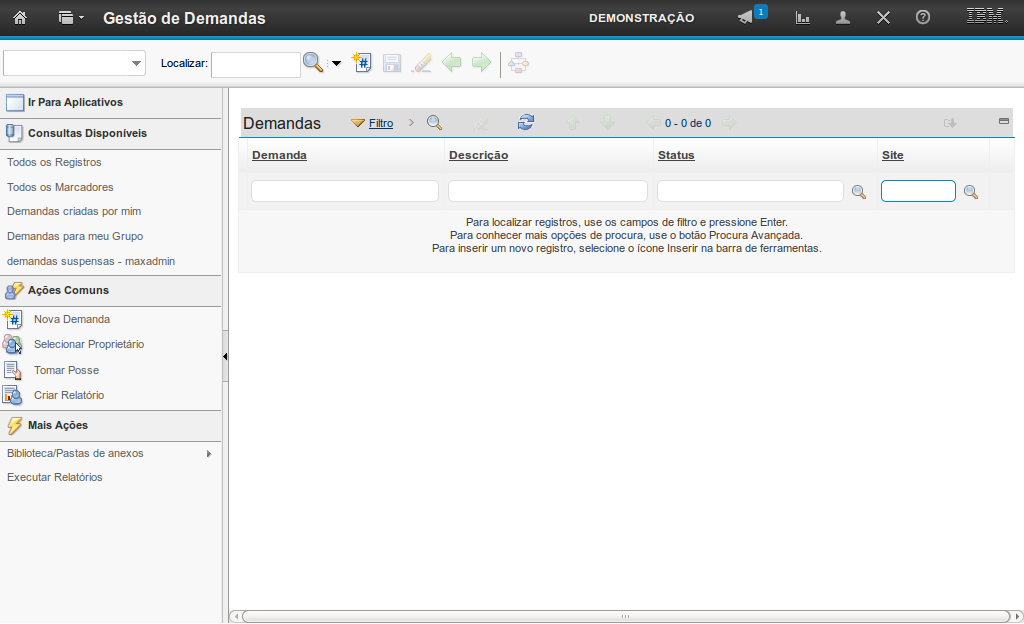
O campo "Status" permite que você realize uma busca pelo status da demanda.
(Etapa 19 de 24)
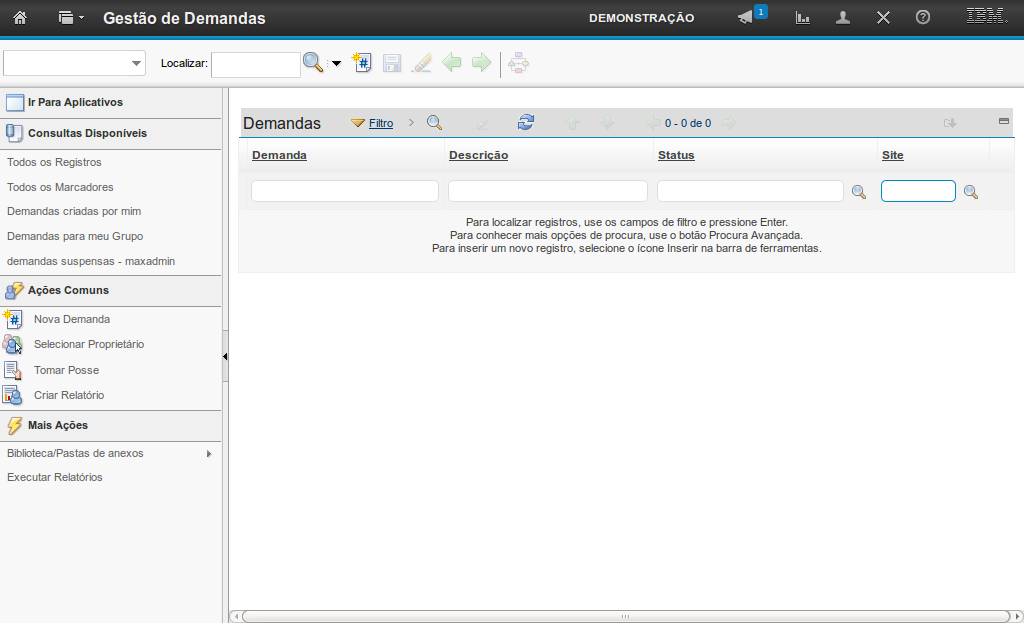
O campo "Site" permite que você realize uma busca pelo site da demanda.
(Etapa 20 de 24)
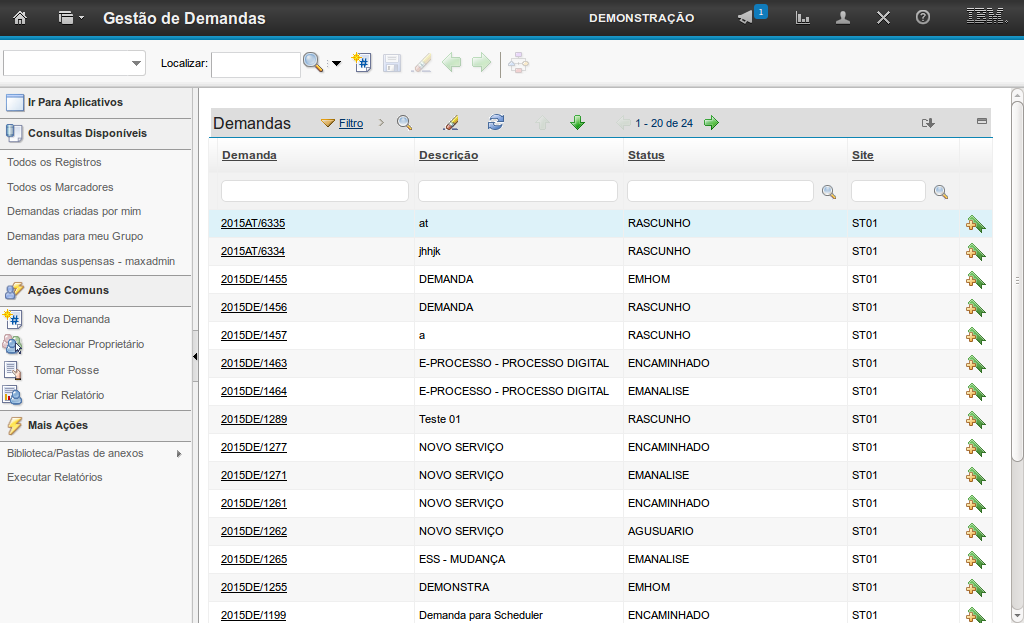
O resultado da pesquisa é exibido desta forma. Para acessar uma demanda, basta clicar no identificador da demanda.
(Etapa 21 de 24)
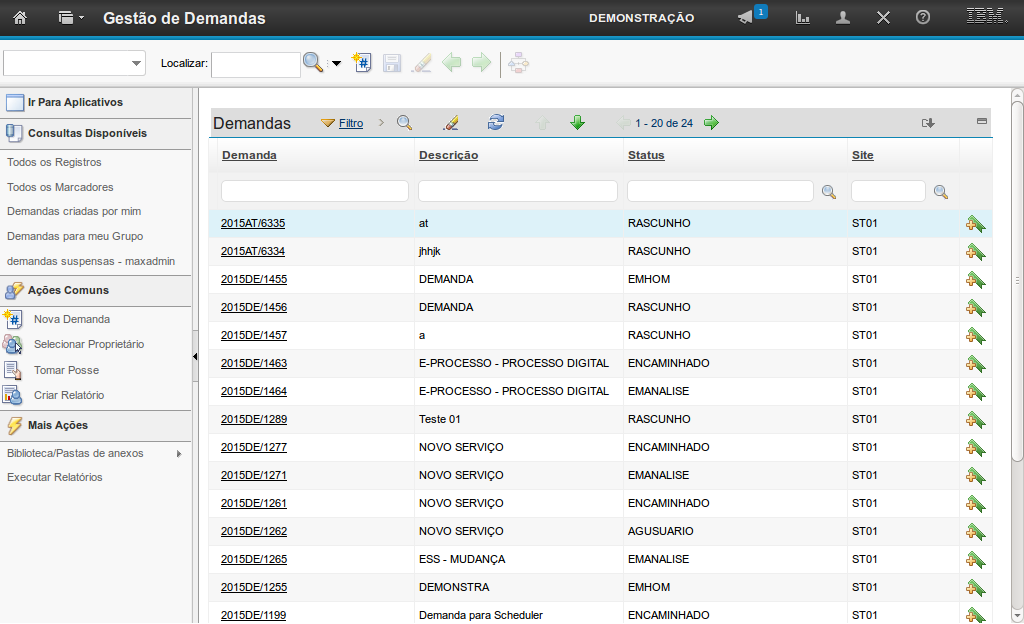
No final de cada registro, a opção "Adicionar a Marcadores" permite que você adicione a demanda aos favoritos.
(Etapa 22 de 24)
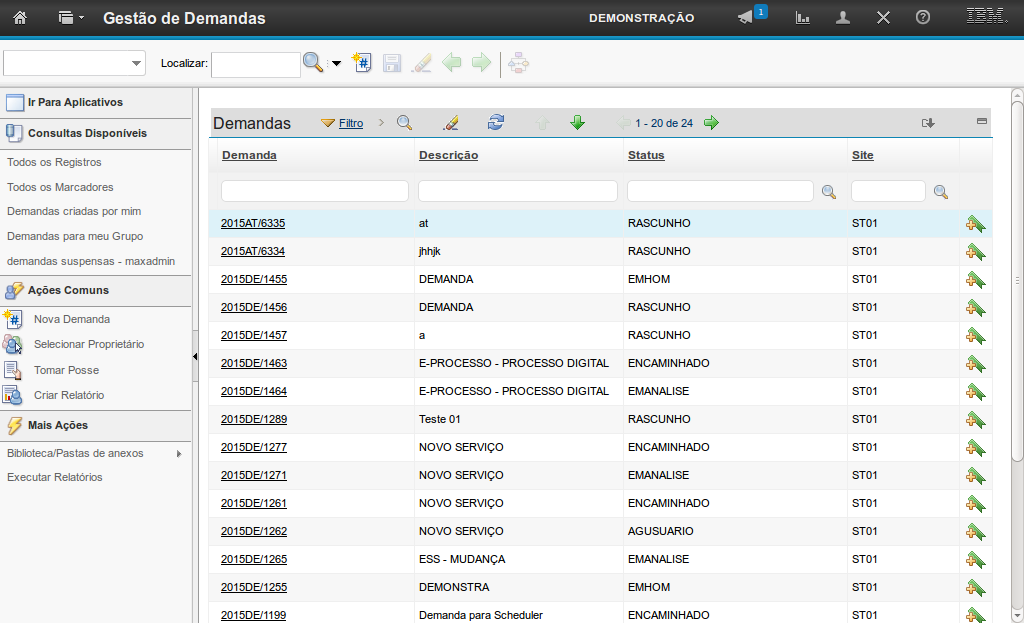
Para incluir uma demanda, você deve selecionar a opção "Novo" que é representada por este ícone.
Obs: Os passos para a criação de uma Nova Demanda serão apresentados na próxima demonstração.
(Etapa 23 de 24)
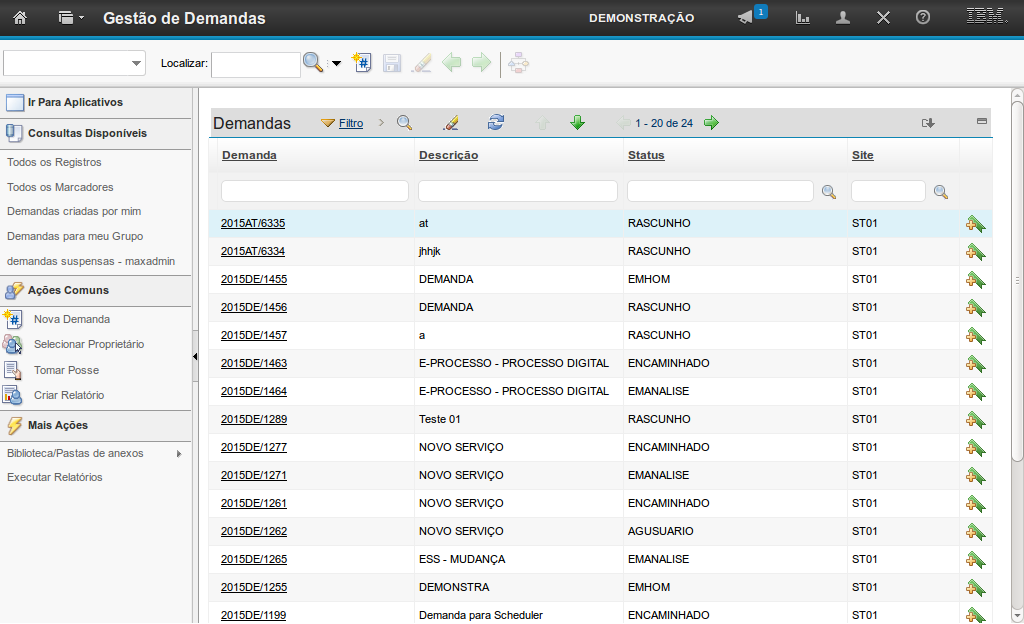
Esta foi a demonstração sobre como operar o Centro de Início da aplicação Demanda.
Instrução - clique para editar o texto.
(Etapa 24 de 24)
FIM da demonstração
voltarúltima etapa
reverdesde o início
voltar parapágina inicial
fechardemonstração
próximademonstração